PDF JPG 변환 쉽게 하는 방법 우리는 업무를 진행하는 회사원이던, 집에서 살림을 하는 주부던, 공부를 하는 학생이던, pdf 파일을 접할 기회가 많습니다. 단지 pdf파일은 열고 확인하는 것뿐만 아니라 이미지 파일로 변환해야 할 경우가 있고, 이미지 파일을 pdf로 변환해야 할 경우가 있습니다. 또한 pdf 파일을 문서파일로 변환하고, 문서파일을 pdf 파일로 변환해야 할 경우도 생깁니다. 가장 흔한 경우는 홈텍스에서 다운로드하는 문서들입니다. pdf 파일로 저장해서 사용하곤 하는데 가장 쉽게 사용하는 방법은 jpg로 변환해서 이미지 파일로 활용하면 카카오톡이나 문자 등으로 보낼 경우 쉽게 확인이 가능하다는 이점이 있습니다. 물론 카카오톡에서는 pdf 파일 확인이 쉽지만 문자메시지에서는 그렇지 않습니다. 가장 일반적으로 pdf를 관리하는 방법은 어도비의 어크로뱃 프로그램을 통하는 것입니다. 이 경우 pdf를 편집할 수도 있습니다. 글을 추가한다거나 이미지를 포함하거나, 문서파일로 다시 활용할 수 있도록 해주는 가장 쉬운 방법입니다. 하지만 이 경우 비용이 발생되기 때문에 무료로 쉽고 빠르게 pdf를 관리할 수 있는 사이트를 알려드립니다.
1. PDF 변환 사이트 개요
사이트에 접속하시면 아래와 같은 화면을 확인하실 수 있습니다. 보시다시피 다양한 기능이 있는데, 어크로뱃 프로그램 버금가는 기능들이 확인됩니다. 아마 사용법은 훨씬 더 쉬울 것입니다.
- PDF 합치기
- PDF 분할
- PDF 압축
- PDF Word로 변환
- PDF 파워포인트로 변환
- PDF Excel로 변환
- Word PDF로 변환
- 파워포인트 PDF로 변환
- Excel PDF로 변환
- PDF 편집
- PDF JPG 변환
- JPG PDF 변환
- PDF에 서명하기
- 워터마크
- PDF 회전
- HTML PDF 회전 등의 기능이 있습니다.
우선 가장 많이 쓰는 PDF -> JPG 변환 기능을 활용해 보겠습니다.
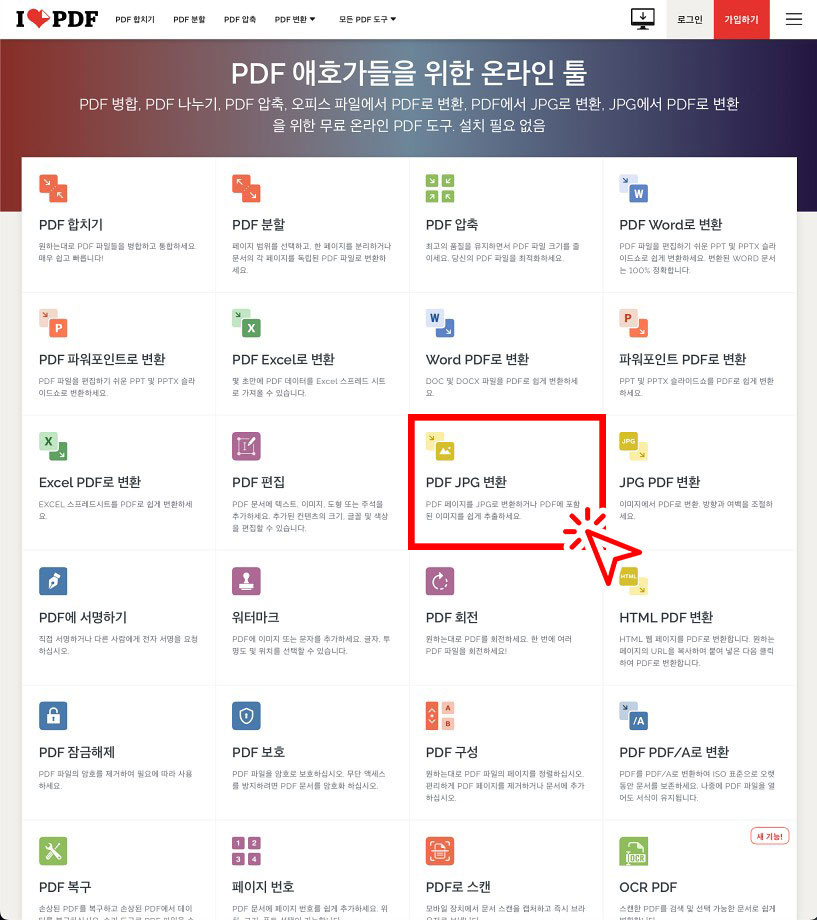
2. PDF JPG 변환
변환하고자 하는 PDF 파일을 업로드하는 방법은 2가지 입니다. 아래 화면에서 [PDF 파일 선택]을 누르면 파일 선택창이 나오게 됩니다. 그 파일 선택창에서 변환을 원하는 파일을 선택하시거나, 변환을 원하는 파일을 드래그 앤 드롭으로 변환 창으로 끌어오면 자동적으로 선택이 됩니다.


위 화면에서 우측 하단에 [JPG로 변환] 버튼을 누르시면 다음 화면으로 넘어가게 됩니다.

자동으로 위 화면으로 넘어가게 되면서 다운이 진행되나, 혹시라도 다운이 자동으로 진행되지 않는다면 [JPG 이미지 다운로드] 버튼을 누르면 저장할 위치를 선택하고 다운받을 수 있습니다.
3. JPG PDF 변환
다음은 반대로 JPG 파일을 PDF로 변환하는 방법입니다. 앞서 PDF를 JPG로 변환했던 대로 변환을 원하는 이미지 파일을 1. 드래그 앤 드롭 방식 또는 2. 파일 선택 방식으로 선택하면 됩니다.
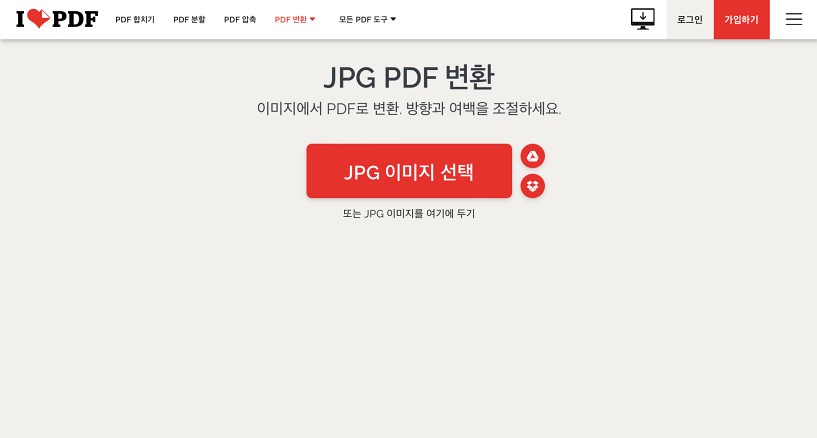

앞서 블로그에 활용하고자 받아 두었던 이미지들을 활용해서 예를 들겠습니다. 여러 이미지파일을 선택하여 여백을 선택할 수 있고, 문서 크기도 설정할 수 있습니다. 모든 설정이 마무리되면 [PDF로 변환] 버튼을 누르시면 됩니다.

마찬가지로 다운로드 버튼을 누르시거나 자동다운로드 되는것을 기다리시면 됩니다.
너무 쉽고 빠르게 변환이 가능한 사이트 입니다.
ILOVEPDF 사이트 주소 안내해 드립니다.
iLovePDF | PDF를 즐겨 쓰시는 분들을 위한 온라인 PDF 툴
iLovePDF는 PDF 파일 작업을 위한 온라인 서비스로 완전히 무료이며 사용하기 쉽습니다. PDF 병합, PDF 분리, PDF 압축, 오피스 파일에서 PDF로, PDF에서 JPG로 변환 등!
www.ilovepdf.com
댓글